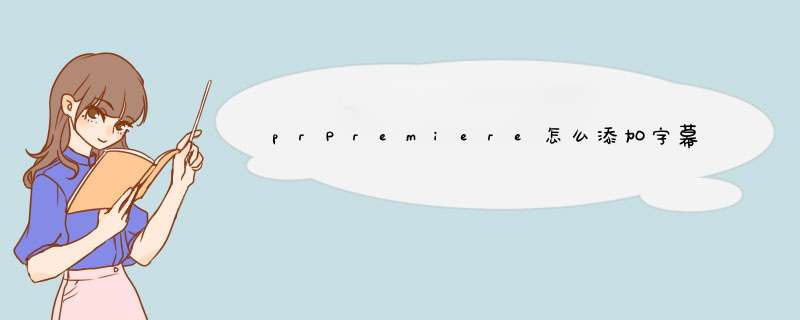
1、第一步,启动pr
2、新建文件,这里就按照默认的就可以了,在导入时他会提示你是否修改视频格式的
3、接着导入文件,双击素材面板导入
4、把文件拽到时间轴上
5、这时候,会出现时候更改文件配置的提示,根据自己的需求更改就可以了
7、在菜单栏,找到字幕,新建字幕,默认静态字幕
8、接着在出现的工作面板上,选择文字工具,输入你想添加的内容
9、之后,可以根据自己的需求,更改字幕的设置参数,使你的字幕更加个性化,修改好了点击右上角的关闭即可
10、这是在素材面板上就出现了我们刚刚制作的字幕,把他拽到时间轴上即可以看到效果了。
注意事项
有时候字幕会出现符号形式,直接更改字体即可。
注意字幕的样式、大小、颜色。
Pr,是Premiere的简称,由Adobe公司开发是一款常用的视频编辑软件,由Adobe公司推出。
是视频编辑爱好者和专业人士必不可少的视频编辑工具。它可以提升您的创作能力和创作自由度,它是易学、高效、精确的视频剪辑软件。
工具/原料
Adobe premiere Pro cc 2017。
1、字幕的工具栏里面有几种常用的字幕类型。
2、字幕对话框中的文字功能很齐全,可以随意进行更改。
3、字幕的类型也是可以随时进行更换。
4、再有就是字幕的模板,里面的预设很多。
5、点击打开之后,就会有设置好的各种元素。
6、根据实际需要,进行元素的修改即可。
建议您采用以下步骤在PR中给视频加字幕:
所需材料:PremierePro2018
1、我们先创建一个项目,然后导入要添加字幕的视频,新建一个序列。
2、点击顶部菜单【文件】-【新建】-【旧版标题】。
3、在d出的【新建字幕】窗口中,输入一个字幕名称,然后点击【确定】。
4、然后在标题窗口左侧的工具栏中选择文本工具,然后在中间框中单击以输入要插入的字幕内容。
5、然后在右侧可以修改字体和字体样式,暂时单击关闭按钮。
6、视频关闭后,仍然没有字幕。新创建的字幕将保存在材料框的左下角。将通过鼠标选择新的字幕并将其直接拖动到序列时间轴。
7、在要插入字幕的时间点处放置字幕。如果您想直接显示字幕直到视频的末尾,我们可以直接拖动字幕到最右边。
8、拖好后的样子,我们将播放线放在插入的字幕的开头,您可以在视频预览中看到插入文本的位置。如果要调整字幕里字的位置,可以双击字幕文件,字幕编辑窗口将自动打开。
9、选择文本后,将其拖动到右侧,然后单击左侧的水平中心以使文本自动居中。您还可以更改文本的不透明度和字体大小,将其调整到适当的位置,然后关闭窗口。
10、然后给字幕添加一个效果,让其可以自然地切入画面和切出画面。首先在左上角打开【效果控件】,打开【不透明度】,选择时间轴上的字幕文件,分别在字幕的开头和结尾播放两个关键帧。
11、然后分别选择第一帧和最后一帧,把不透明度修改成0%,这样就可以实现字幕淡入淡出的效果。
12、我们还可以为字幕添加运动轨迹,打开运动属性,在字幕的开头和结尾添加关键帧,并修改两个关键帧的位置以实现缓慢移动字幕的效果。
欢迎分享,转载请注明来源:内存溢出

 微信扫一扫
微信扫一扫
 支付宝扫一扫
支付宝扫一扫
评论列表(0条)